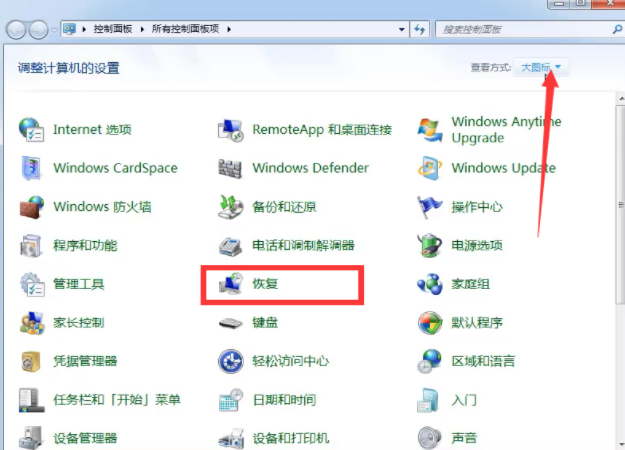
我们使用电脑一段时间后,会出现各种问题,比如电脑卡顿、木马中毒等等,如果比较棘手的话,我们能用到恢复出厂的设置,下面我们来看看WIN7系统怎么恢复出厂设置的教程吧。
WIN7系统本身不能直接恢复出厂设置,但是有系统还原点的情况下,我们可以通过系统还原功能恢复到系统还原点的状态,或者重装系统达到恢复出厂设置的目的。具体的方法如下:
方法一:恢复到还原点状态(适合win7系统之前有创建还原点的情况)
1、同时按Win + R组合键打开运行菜单,并输入control 命令回车快速打开控制面板。然后在控制面板窗口中,切换到大图标查看方式,点击恢复选项进入。
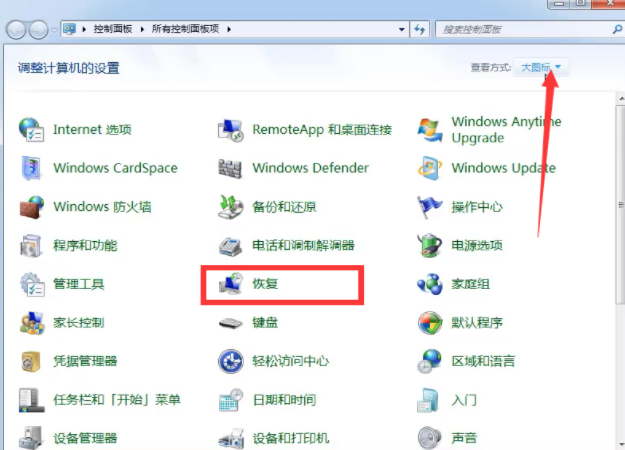
2、如果电脑里有镜像系统或Windows 光盘,我们可以直接点击恢复界面中的“高级恢复方法”,然后任意选择一个恢复方案进行重装系统的方法即可。(这里不重点展开,主要介绍还原的方法)
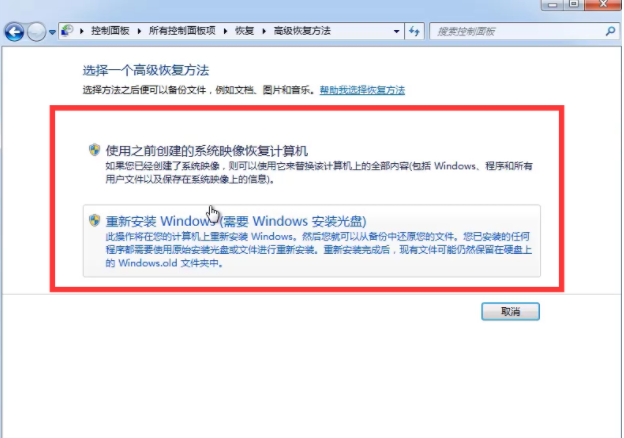
3、我们选择打开系统还原,这个步骤会撤消还原点之后的对系统所做的更改,但保持文档、图片和音乐等文件不变,可能会删除最近安装的程序和驱动程序,因此有重要资料的话先备份。
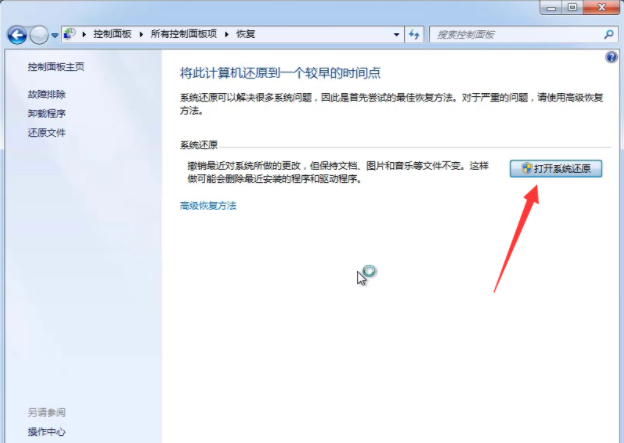
4、来到系统还原窗口,选择另一还原点后点击下一步。
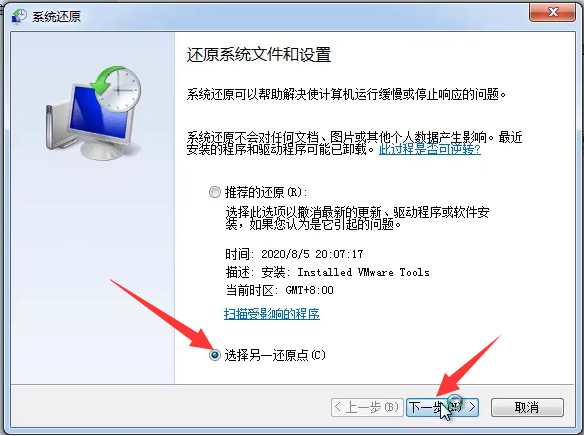
5、选择需要恢复的时间点,点击下一步将计算机还原到所选事件之前的状态。
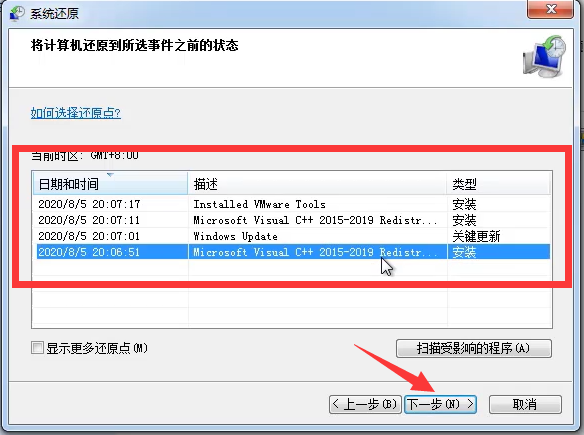
6、确认还原点,点击完成。
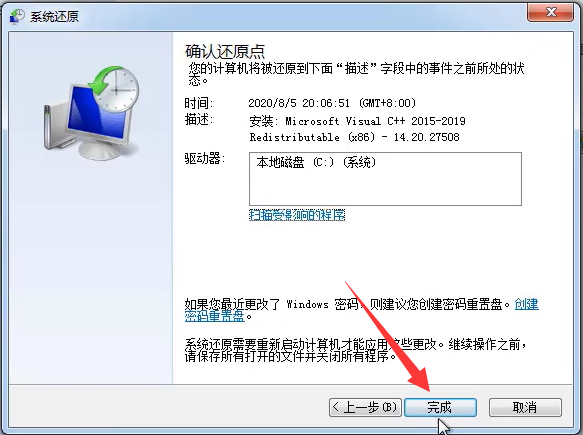
7、接着就进入还原阶段了。系统还原不能中断,除非系统还原已完成,否则无法将其撤消。如果在安全模式下或从系统恢复选项菜单运行系统还原,则无法撤消。
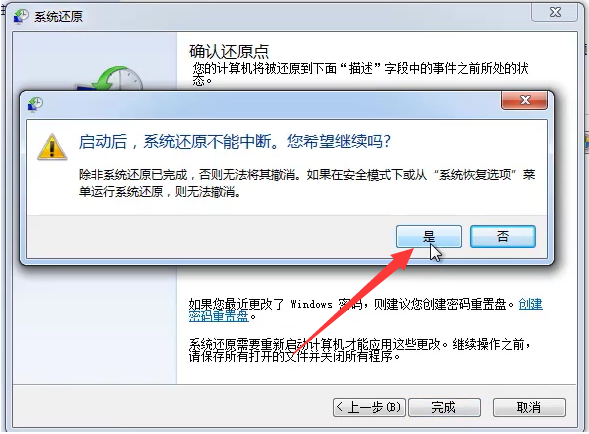
方法二:重装系统恢复到全新的win7系统(适合win7系统没有创建还原点的情况)
我们可以借助一键重装系统工具实现,比如装机吧一键重装系统软件等。具体的步骤可以参照:装机吧一键重装win7系统教程。
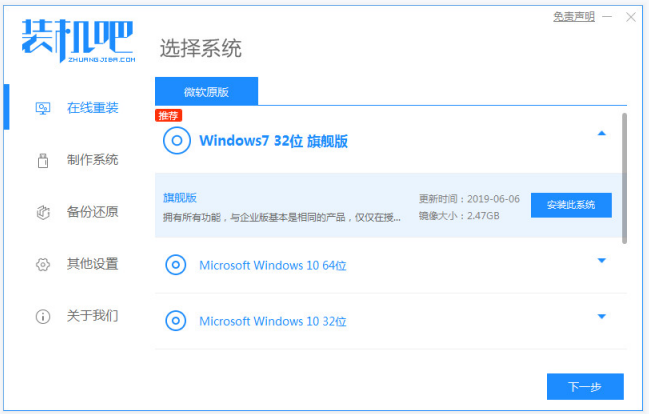
以上便是WIN7系统怎么恢复出厂设置的教程详细介绍,有需要的小伙伴可以参照教程操作。






 粤公网安备 44130202001059号
粤公网安备 44130202001059号